Come modificare il limite di dimensione degli allegati in Outlook?
A volte non riesco a inserire un allegato di grandi dimensioni in Outlook e compare una finestra di avviso che indica che la dimensione dell'allegato supera il limite consentito. Vedi gli screenshot seguenti. Questo errore si verifica perché viene superato il limite di dimensione degli allegati in Outlook. In questo articolo ti mostrerò come modificare il limite di dimensione degli allegati in Microsoft Outlook.
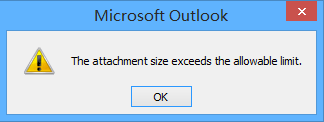
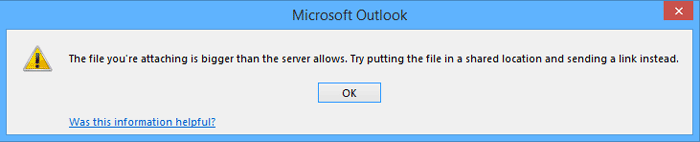
Modificare il limite di dimensione degli allegati con Kutools per Outlook (3 passaggi)![]()
Modificare il limite di dimensione degli allegati tramite l'Editor del Registro di sistema (6 passaggi)
Per modificare il limite di dimensione degli allegati in Microsoft Outlook, è necessario modificare il parametro "MaximumAttachmentSize" nell'"Editor del Registro di sistema". Puoi farlo seguendo questi passaggi.
Passaggio1: Premi "Win" + "R" per aprire la finestra di dialogo Esegui, inserisci "regedit" nella casella "Apri" e fai clic sul pulsante "OK".
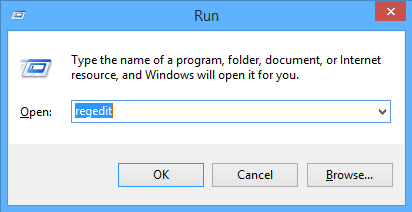
Passaggio2: Nella finestra di dialogo "Controllo dell'account utente" che appare, fai clic sul pulsante "Sì".
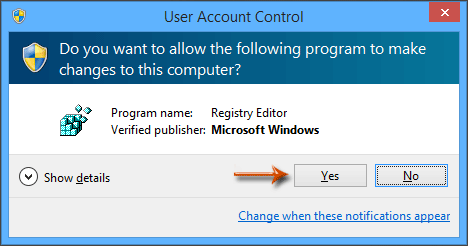
Passaggio3: Ora si apre la finestra dell'"Editor del Registro di sistema". Apri la cartella "Preferences" tramite uno dei seguenti percorsi:
Outlook2016: HKEY_CURRENT_USER\Software\Microsoft\Office\16.0\Outlook\Preferences
Outlook2013: HKEY_CURRENT_USER\Software\Microsoft\Office\15.0\Outlook\Preferences
Outlook2010: HKEY_CURRENT_USER\Software\Microsoft\Office\14.0\Outlook\Preferences
Outlook2007: HKEY_CURRENT_USER\Software\Microsoft\Office\12.0\Outlook\Preferences
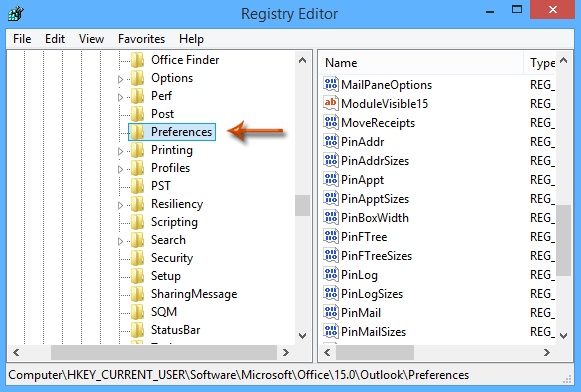
Passaggio4: Fai clic su "Modifica" > "Nuovo" > "Valore DWORD (32 bit)", e assegna al nuovo "DWORD" il nome "MaximumAttachmentSize".
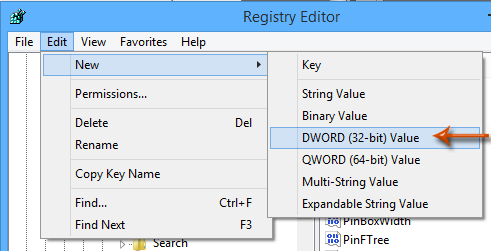
Passaggio5: Fai doppio clic sul nuovo "DWORD" per aprire la finestra di dialogo "Modifica valore DWORD (32 bit)", seleziona l'opzione "Decimale", inserisci il limite di dimensione dell'allegato nella casella "Dati valore" e fai clic su "OK". Vedi screenshot sotto:
Ad esempio, se desideri impostare il limite di dimensione degli allegati a100MB, inserisci "102400" nella casella "Dati valore".
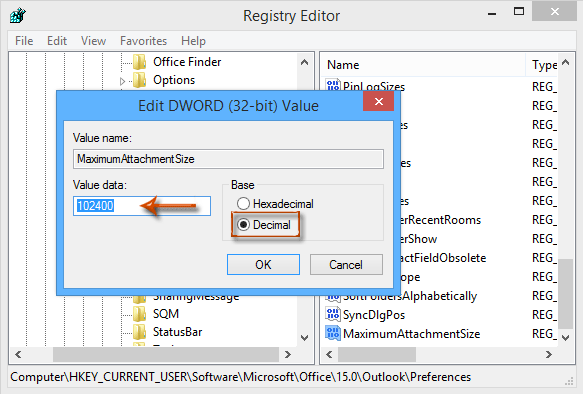
Nota: Se desideri rimuovere i limiti di dimensione degli allegati in Outlook, inserisci semplicemente "0" nella casella "Dati valore".
Passaggio6: Chiudi la finestra dell'"Editor del Registro di sistema" e riavvia Microsoft Outlook.
Dopo aver modificato il limite di dimensione degli allegati nella finestra dell'Editor del Registro di sistema, gli allegati verranno inseriti correttamente solo se la loro dimensione è inferiore al limite impostato. Vedi lo screenshot seguente:
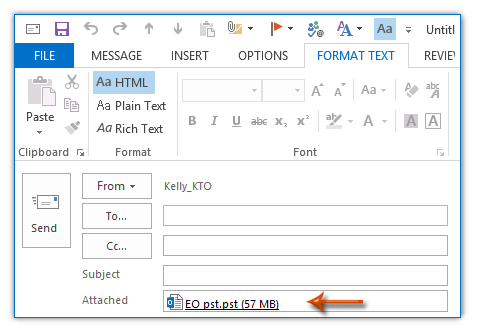
Modificare il limite di dimensione degli allegati con Kutools per Outlook
Il metodo sopra descritto per aumentare la dimensione degli allegati è un po' complesso, ma se disponi di "Kutools for Outlook" -- un pratico componente aggiuntivo per Outlook, puoi modificare il limite di dimensione degli allegati come desideri in pochi clic.
Installa gratuitamente Kutools for Outlook, quindi segui i passaggi seguenti:
1. Avvia Outlook e fai clic su "Kutools" > "Opzioni". Vedi screenshot:
2. Nella finestra di dialogo "Opzioni", fai clic sulla scheda "Altro" e inserisci la dimensione limite che desideri impostare nella casella di testo accanto alla sezione "La dimensione dellallegato è". Ad esempio, qui imposto la dimensione dell'allegato a10MB (10240KB). Vedi screenshot: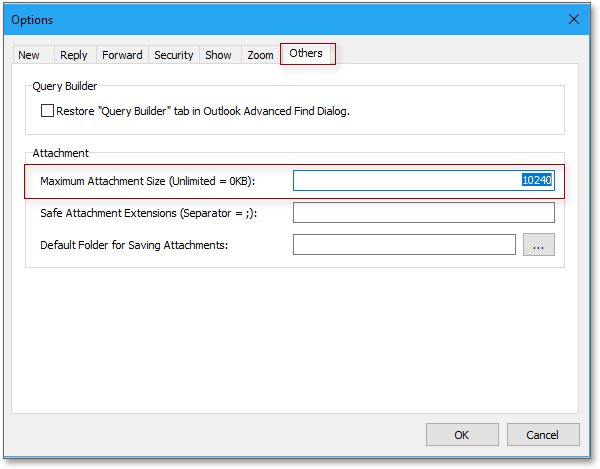
3. Fai clic su "OK" e apparirà una finestra di dialogo che ti ricorda di riavviare Outlook affinché la nuova impostazione abbia effetto. Vedi screenshot:
Dopo il riavvio, il limite di dimensione degli allegati sarà aumentato.
Suggerimento:
1. Se non desideri limitare la dimensione degli allegati, inserisci "0" nella casella di testo "La dimensione dellallegato è".
2. Se vuoi impostare la dimensione dell'allegato al valore predefinito, inserisci "1" nella casella di testo "La dimensione dellallegato è".
I migliori strumenti per la produttività in Office
Ultime notizie: Kutools per Outlook lancia la versione gratuita!
Scopri il nuovissimo Kutools per Outlook con oltre100 funzionalità straordinarie! Clicca per scaricare ora!
📧 Automazione Email: Risposta automatica (disponibile per POP e IMAP) / Programma invio Email / CC/BCC automatico tramite Regola durante l’invio delle Email / Inoltro automatico (Regola avanzata) / Aggiungi Saluto automaticamente / Dividi automaticamente Email multi-destinatario in messaggi singoli ...
📨 Gestione Email: Richiama Email / Blocca Email fraudulent (tramite Oggetto e altri parametri) / Elimina Email Duplicato / Ricerca Avanzata / Organizza cartelle ...
📁 Allegati Pro: Salva in Batch / Distacca in Batch / Comprimi in Batch / Salvataggio automatico / Distacca automaticamente / Auto Comprimi ...
🌟 Magia Interfaccia: 😊Più emoji belle e divertenti / Notifiche per le email importanti in arrivo / Riduci Outlook al posto di chiuderlo ...
👍 Funzioni rapide: Rispondi a Tutti con Allegati / Email Anti-Phishing / 🕘Mostra il fuso orario del mittente ...
👩🏼🤝👩🏻 Contatti & Calendario: Aggiungi in Batch contatti dalle Email selezionate / Dividi un Gruppo di Contatti in Gruppi singoli / Rimuovi promemoria di compleanno ...
Utilizza Kutools nella lingua che preferisci – supporta Inglese, Spagnolo, Tedesco, Francese, Cinese e oltre40 altre!


🚀 Download con un solo clic — Ottieni tutti gli Add-in per Office
Consigliato: Kutools per Office (5-in-1)
Un solo clic per scaricare cinque installatori contemporaneamente — Kutools per Excel, Outlook, Word, PowerPoint e Office Tab Pro. Clicca per scaricare ora!
- ✅ Comodità con un solo clic: scarica tutti e cinque i pacchetti di installazione in una sola azione.
- 🚀 Pronto per qualsiasi attività Office: installa i componenti aggiuntivi necessari, quando ti servono.
- 🧰 Inclusi: Kutools per Excel / Kutools per Outlook / Kutools per Word / Office Tab Pro / Kutools per PowerPoint